Insérer par lots sur Windows
Avec l'aide d'une seule fonction sur UPDF, vous pouvez rechercher des options pour ajouter des fichiers PDF spécifiques dans la collection de documents PDF.
1. Trouver l’option Traitement par lots
Ouvrez UPDF et recherchez l'option "Traitement par lots" sur l'écran d'accueil de l'outil de PDF.

Choisissez l'option "Insérer".
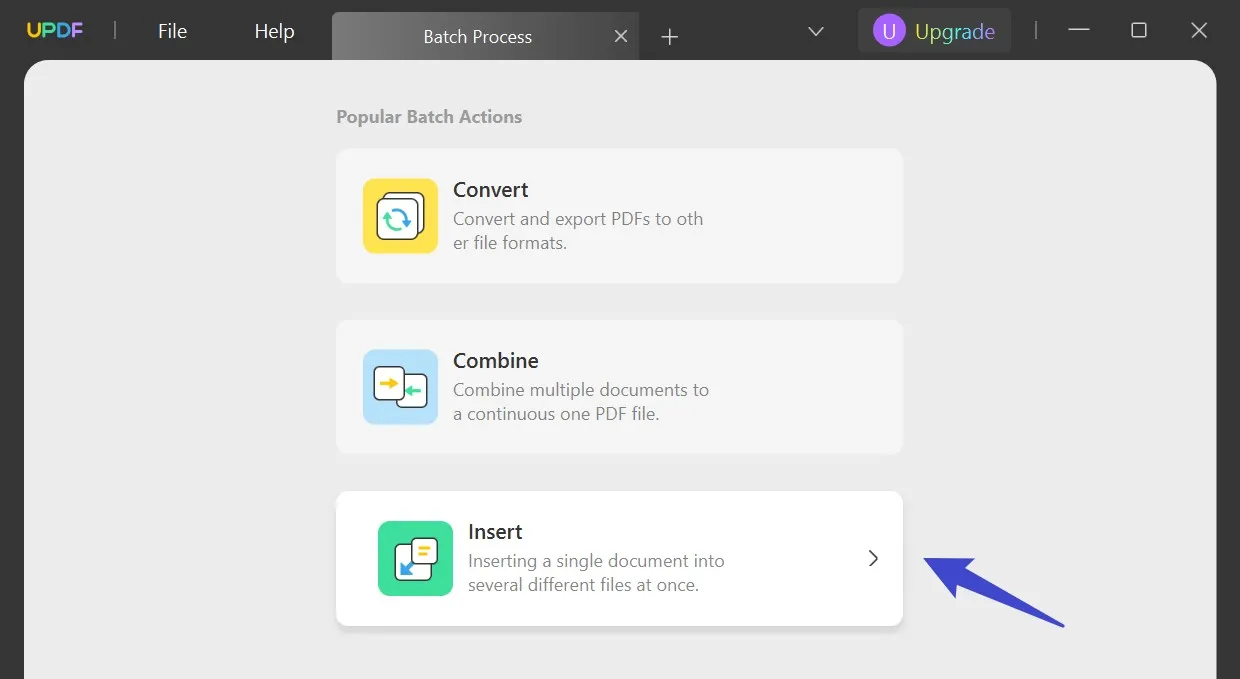
2. Ajouter plusieurs fichiers PDF
Une fois que vous vous trouvez dans une nouvelle fenêtre, cherchez le bouton "Ajouter des fichiers", qui vous aidera à ajouter tous les fichiers auxquels vous souhaitez ajouter un document PDF. Différentes options apparaissent lorsque vous sélectionnez le bouton susmentionné à l'écran:
- Ajouter un fichier spécifique depuis l'explorateur de fichiers
Si vous sélectionnez "Ajouter" dans le menu déroulant, vous devrez parcourir un fichier pour l'ajouter à la plateforme.
- Ajouter des fichiers ouverts
Si certains fichiers sont actuellement ouverts sur UPDF et que vous souhaitez les ajouter dans la section Insertion par lots, utilisez le bouton "Ajouter Des Fichiers Ouverts" pour continuer.
- Ajouter des dossiers complètes
Pour ajouter une collection de documents, il est préférable d'utiliser l'option "Ajouter des dossiers" si les fichiers sont présents dans un seul dossier.
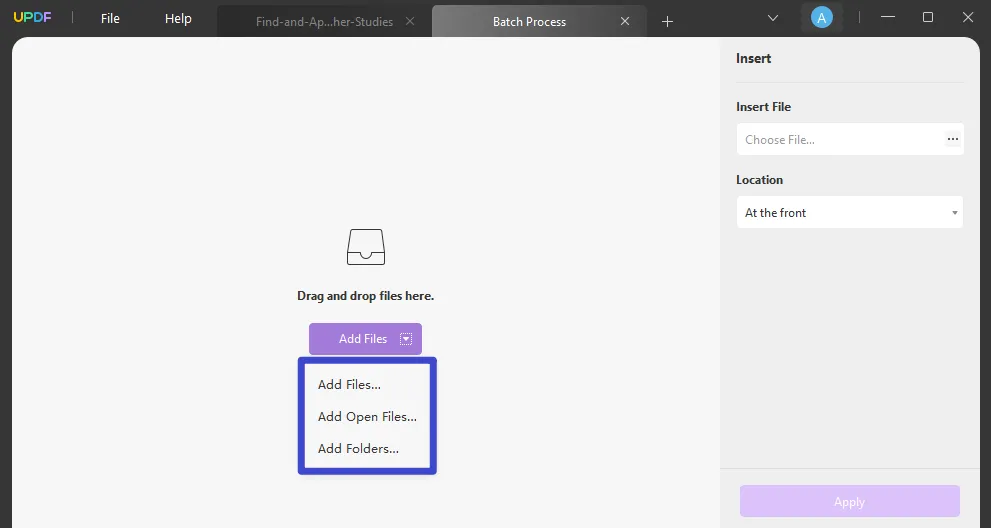
3. Ajouter le fichier à insérer
Continuez vers le panneau de droite pour trouver la section "Insérer". Parcourez et ajoutez le document PDF que vous devez insérer dans tous les PDF importés.
Définissez l'emplacement où le PDF doit être inséré. Vous pouvez sélectionner n'importe quelle option parmi "Au début", "À la fin" et "Après la page", où vous devez spécifier le numéro de page.
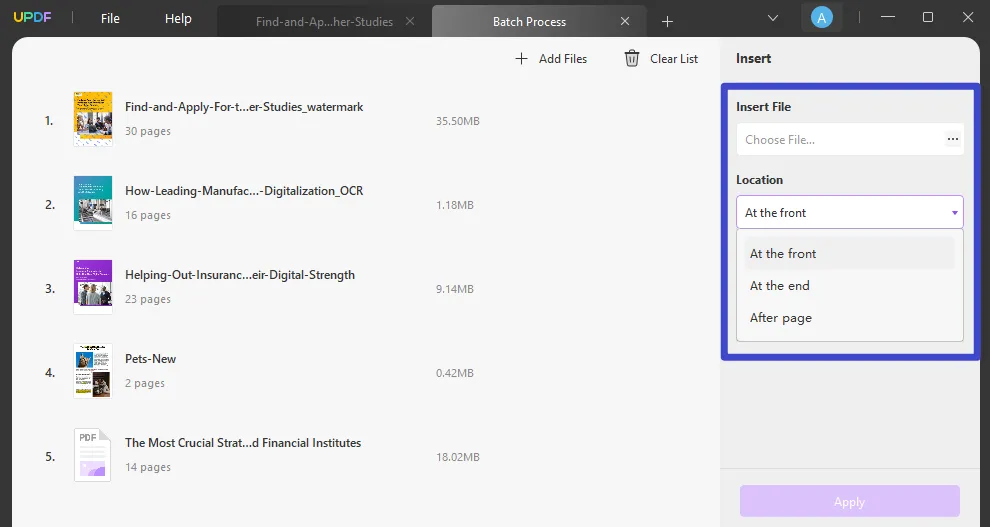
4. Insérer par lots le PDF dans plusieurs PDF
Continuez jusqu'au bouton "Appliquer" en bas à droite de l'écran si vous souhaitez terminer le processus. Parcourez l'emplacement et continuez à enregistrer le nouveau document PDF.
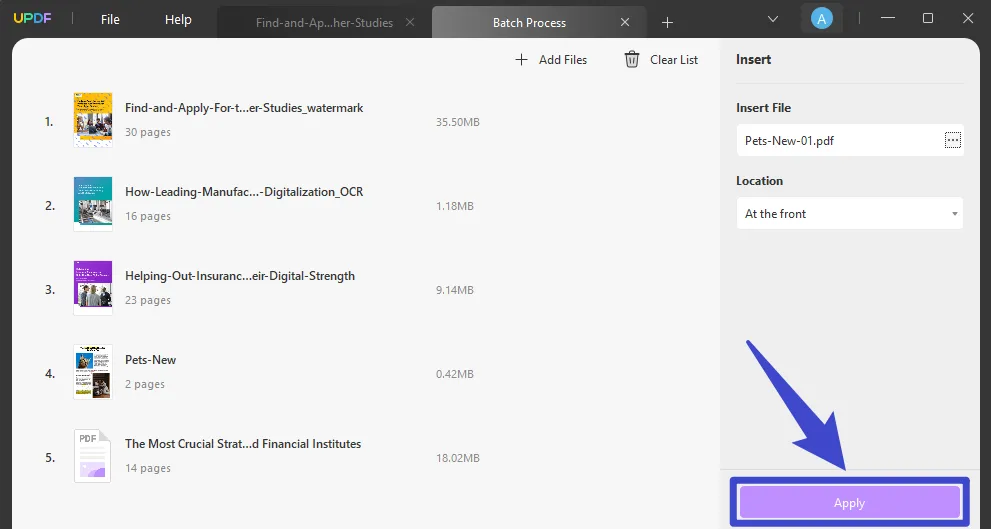
5. Supprimer un fichier de la liste
Si vous souhaitez supprimer un fichier PDF de la liste, placez le curseur sur le fichier en question et sélectionnez l'icône "trois points". Recherchez l'option "Supprimer" dans le menu déroulant et continuez.
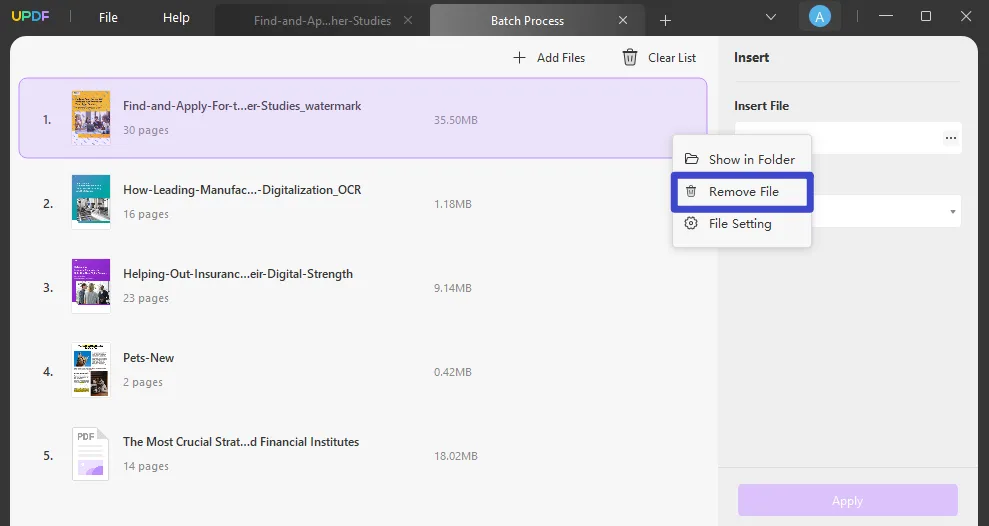
Pour ouvrir le fichier à son emplacement, vous pouvez sélectionner l'option "Afficher dans le dossier" dans le même menu. Si vous souhaitez connaître les détails du PDF, sélectionnez l'option "Paramètres du fichier" pour plus d'informations.
Pour effacer la liste complète des PDF, utilisez le bouton "Effacer la liste" en haut de la page.
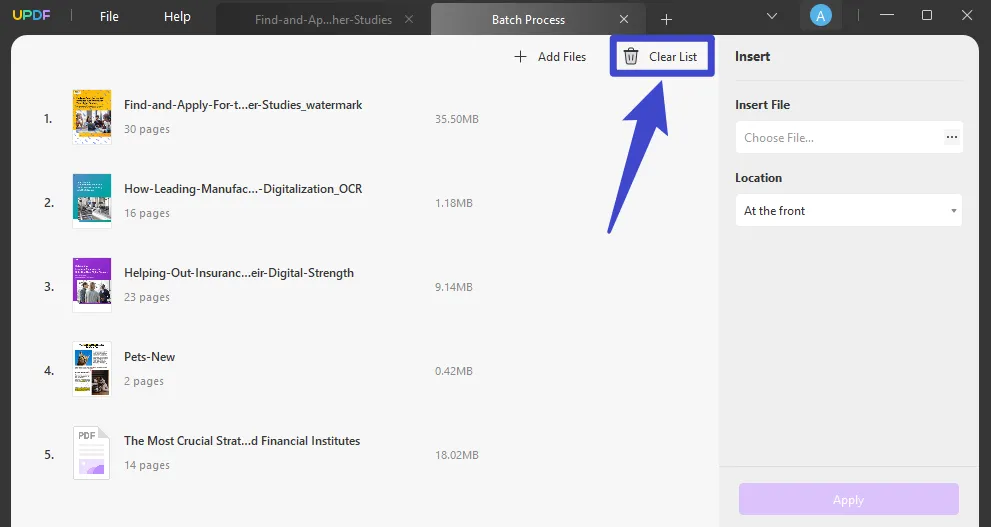
 UPDF
UPDF
 UPDF pour Windows
UPDF pour Windows UPDF pour Mac
UPDF pour Mac UPDF pour iPhone/iPad
UPDF pour iPhone/iPad updf android
updf android UPDF AI en ligne
UPDF AI en ligne UPDF Sign
UPDF Sign Modifier le PDF
Modifier le PDF Annoter le PDF
Annoter le PDF Créer un PDF
Créer un PDF Formulaire PDF
Formulaire PDF Modifier les liens
Modifier les liens Convertir le PDF
Convertir le PDF OCR
OCR PDF en Word
PDF en Word PDF en Image
PDF en Image PDF en Excel
PDF en Excel Organiser les pages PDF
Organiser les pages PDF Fusionner les PDF
Fusionner les PDF Diviser le PDF
Diviser le PDF Rogner le PDF
Rogner le PDF Pivoter le PDF
Pivoter le PDF Protéger le PDF
Protéger le PDF Signer le PDF
Signer le PDF Rédiger le PDF
Rédiger le PDF Biffer le PDF
Biffer le PDF Supprimer la sécurité
Supprimer la sécurité Lire le PDF
Lire le PDF UPDF Cloud
UPDF Cloud Compresser le PDF
Compresser le PDF Imprimer le PDF
Imprimer le PDF Traiter par lots
Traiter par lots À propos de UPDF AI
À propos de UPDF AI Solutions de UPDF AI
Solutions de UPDF AI Mode d'emploi d'IA
Mode d'emploi d'IA FAQ sur UPDF AI
FAQ sur UPDF AI Résumer le PDF
Résumer le PDF Traduire le PDF
Traduire le PDF Analyser le PDF
Analyser le PDF Discuter avec IA
Discuter avec IA Analyser les informations de l'image
Analyser les informations de l'image PDF vers carte mentale
PDF vers carte mentale Expliquer le PDF
Expliquer le PDF Recherche académique
Recherche académique Recherche d'article
Recherche d'article Correcteur IA
Correcteur IA Rédacteur IA
Rédacteur IA Assistant aux devoirs IA
Assistant aux devoirs IA Générateur de quiz IA
Générateur de quiz IA Résolveur de maths IA
Résolveur de maths IA PDF en Word
PDF en Word PDF en Excel
PDF en Excel PDF en PowerPoint
PDF en PowerPoint Mode d'emploi
Mode d'emploi Astuces UPDF
Astuces UPDF FAQs
FAQs Avis sur UPDF
Avis sur UPDF Centre de téléchargement
Centre de téléchargement Blog
Blog Actualités
Actualités Spécifications techniques
Spécifications techniques Mises à jour
Mises à jour UPDF vs. Adobe Acrobat
UPDF vs. Adobe Acrobat UPDF vs. Foxit
UPDF vs. Foxit UPDF vs. PDF Expert
UPDF vs. PDF Expert